如何在Excel表格的一个单元格内换行?
设·集合小编 发布时间:2023-03-03 10:14:09 1477次最后更新:2024-03-08 10:51:42
导语概要

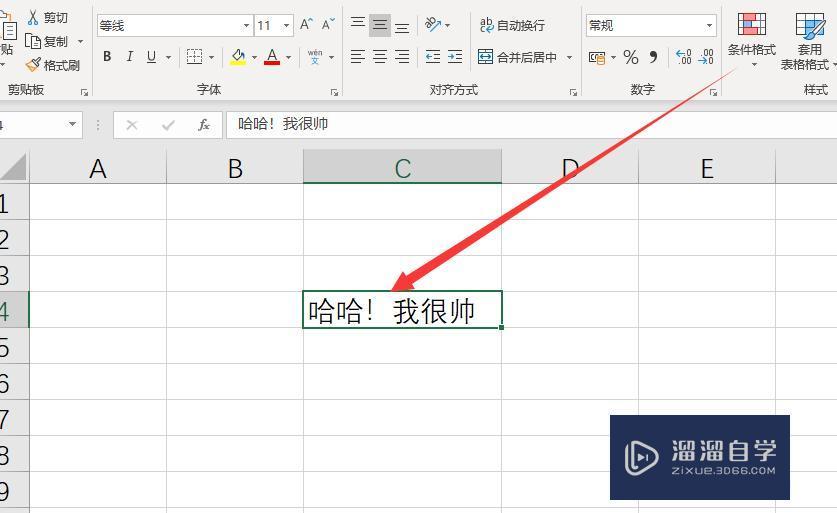

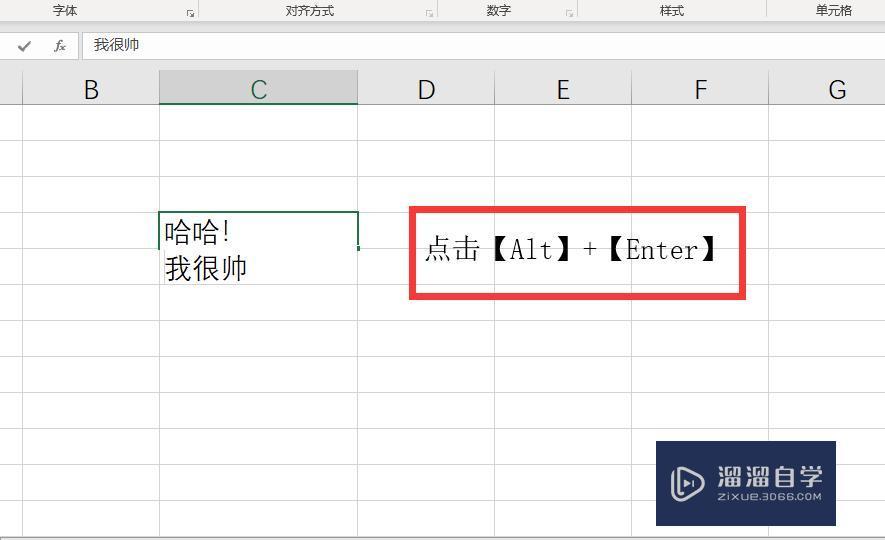


第1步打开电脑中的Excel表格,新建一个空白工作簿。第2步在新建工作簿中任选一个单元格,并在单元格中输入“哈哈!我很帅”。第3步如果我们想让第一行显示“哈哈!”,第二行显示“我很帅”。那么我们将鼠标放置到两者中间。第4步接着,我们点击键盘上的组合键【Alt】 【Enter】。这时,我们便可以发现“哈哈!我很帅”已经显示在两行中。第5步我们还可以通过编辑栏查看我的换行后的结果。点击编辑了后方向下箭头图标。第6步接着,编辑栏会被展开。我们同样可以看到“哈哈!我很帅”显示在两行中。
Excel表格是我们经常使用的一个办公软件。我们在使用Excel表格时,有时候会需要在一个单元格内进行换行。如果我们直接敲击回车,那么会直接切换至另一个单元格。那么接下来我就给大家分享下如何在Excel表格的一个单元格内换行的方法,希望能帮助到有需要的人。
工具/软件
电脑型号:联想(Lenovo)天逸510S; 系统版本:联想(Lenovo)天逸510S; 软件版本:Excel2019
方法/步骤
第1步
打开电脑中的Excel表格,新建一个空白工作簿。
第2步
在新建工作簿中任选一个单元格,并在单元格中输入“哈哈!我很帅”。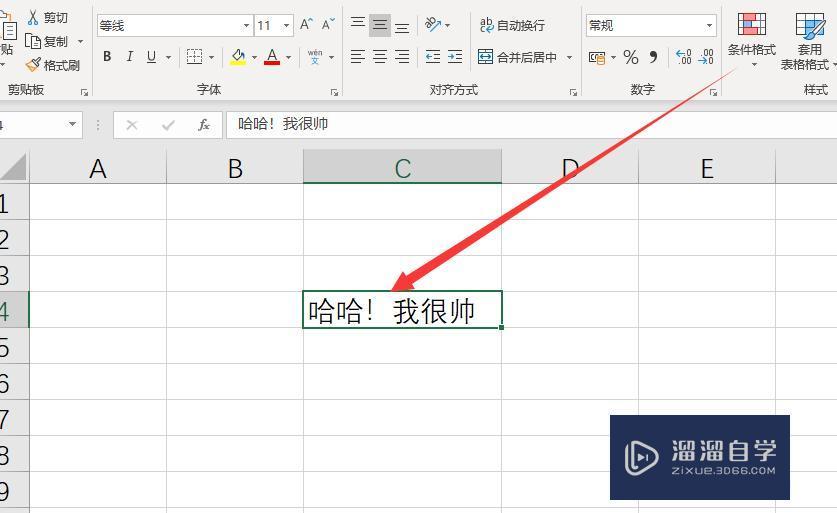
第3步
如果我们想让第一行显示“哈哈!”,第二行显示“我很帅”。那么我们将鼠标放置到两者中间。
第4步
接着,我们点击键盘上的组合键【Alt】 【Enter】。这时,我们便可以发现“哈哈!我很帅”已经显示在两行中。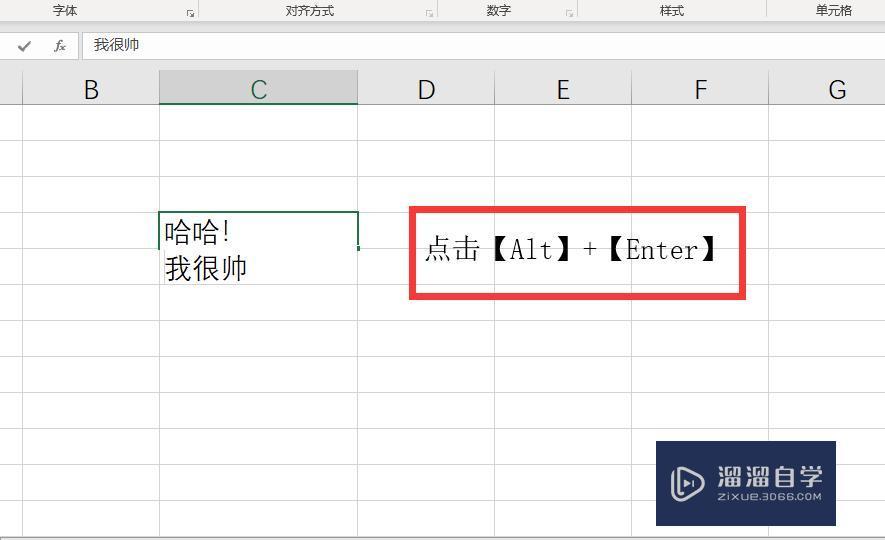
第5步
我们还可以通过编辑栏查看我的换行后的结果。点击编辑了后方向下箭头图标。
第6步
接着,编辑栏会被展开。我们同样可以看到“哈哈!我很帅”显示在两行中。
- 上一篇:Excel分数怎么打?
- 下一篇:Excel怎么自动求和?
相关文章
广告位


评论列表